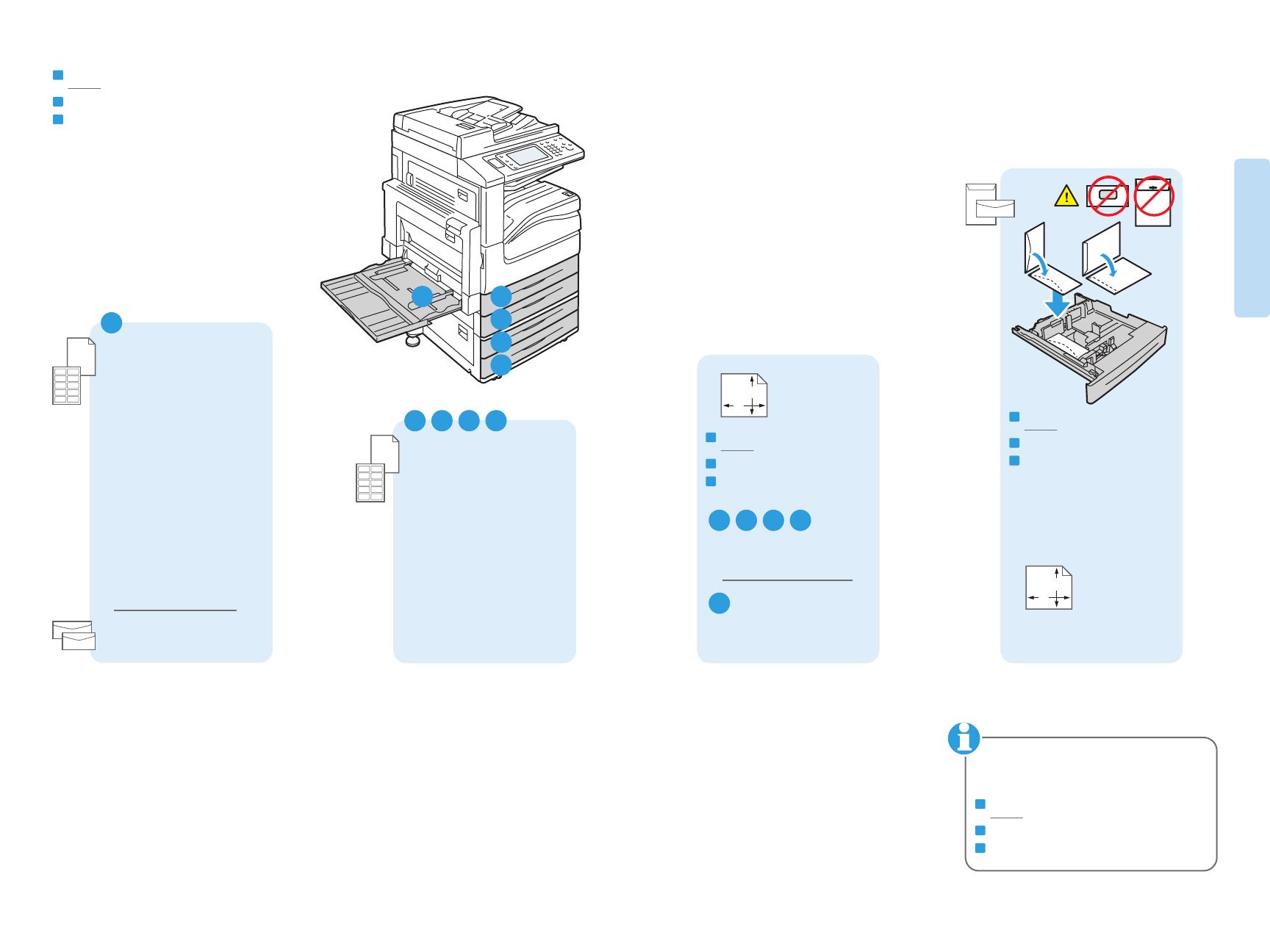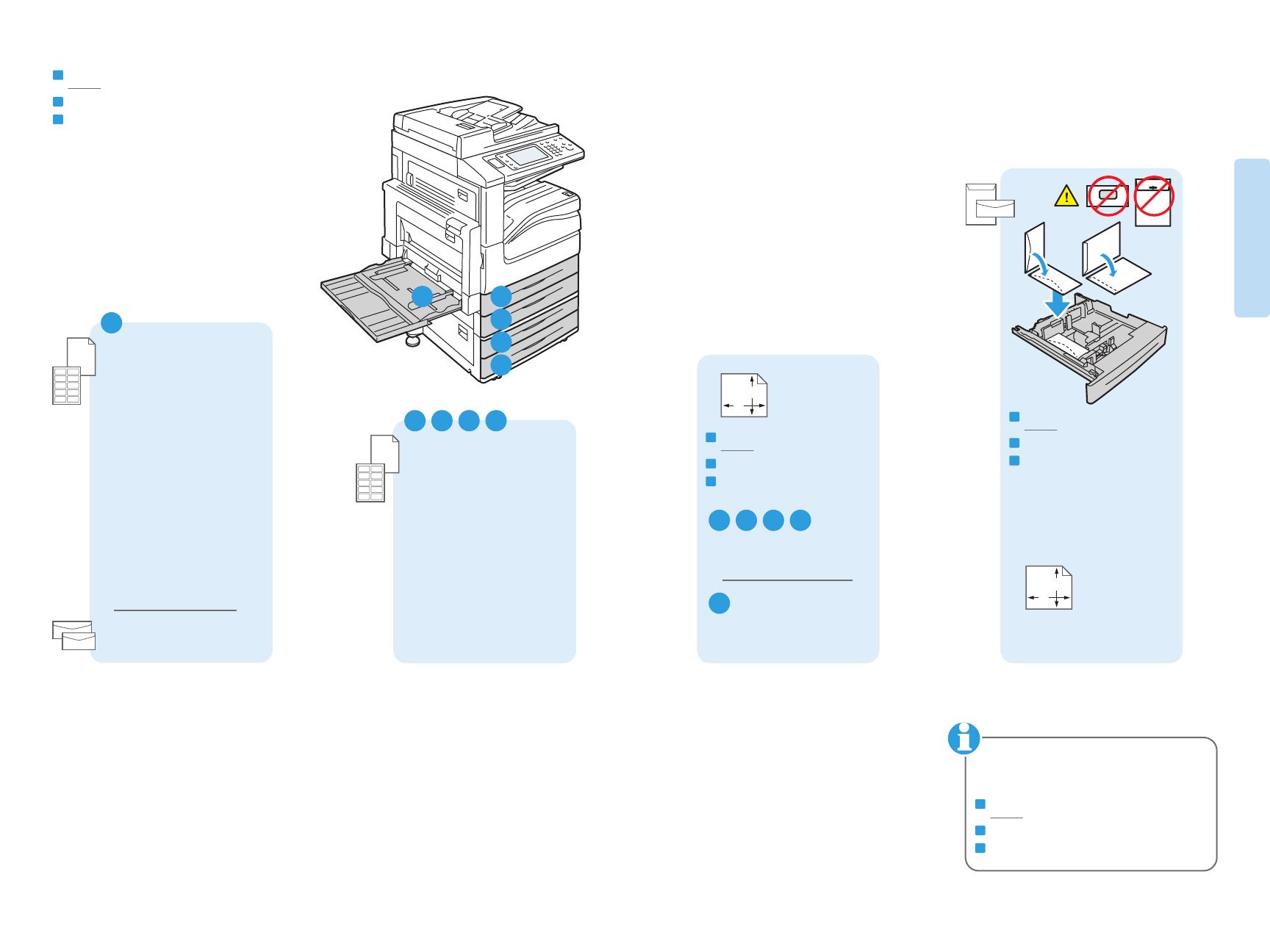
8
www.xerox.com/office/WC7120support
Printing
X: 182–432 mm (7.2–17 in.)
Y: 140–297 mm (5.5–11.7 in.)
XX
YY
www.xerox.com/paper (U.S./Canada)
www.xerox.com/europaper
5
60–216 g/m
2
(16 lb. Bond–80 lb. Cover)
Letter............................8.5 x 11 in.
Legal.............................8.5 x 14 in.
Tabloid........................... 11 x 17 in.
Postcard 4 x 6.............4 x 6 in.
5 x 7 ..............................5 x 7 in.
Statement...................5.5 x 8.5 in.
Executive.....................7.25 x 10.5 in.
8 x 10............................8 x 10 in.
8.5 x 13........................8.5 x 13 in.
A4..................................210 x 297 mm
A3..................................297 x 420 mm
A5..................................148 x 210 mm
A6..................................105 x 148 mm
B4 ..................................250 x 353 mm
Monarch......................3.9 x 7.5 in.
Commercial #10........4.1 x 9.5 in.
5 1
2
3
4
1 2 3 4
X: 99 – 432 mm (3.9 – 17 in.)
Y: 89 – 297 mm (3.5 – 11.7 in.)
5
Monarch......................3.9 x 7.5 in.
Commercial #10........4.1 x 9.5 in.
C5 ..................................162 x 229 mm
DL ..................................110 x 220 mm
60–256 g/m
2
(16 lb. Bond–94 lb. Cover)
Letter............................8.5 x 11 in.
Legal.............................8.5 x 14 in.
Tabloid........................... 11 x 17 in.
Statement...................5.5 x 8.5 in.
Executive.....................7.25 x 10.5 in.
8.5 x 13........................8.5 x 13 in.
A4..................................210 x 297 mm
A3..................................297 x 420 mm
A5..................................148 x 210 mm
B4 ..................................250 x 353 mm
B5 ..................................176 x 250 mm
1 2 3 4
X: 98 – 162 mm (3.9 – 6.4 in.)
Y: 148 – 241 mm (5.8 – 9.5 in.)
XX
YY
EN
ES
BP
Supported Media
Soportes compatibles
Material suportado
Personalizado
Personalizado
Custom
ES
BP
EN
Bandeja de sobres (opcional)
Bandeja de envelopes (opcional)
Envelope Tray (option)
ES
BP
EN
Lista de material de impresión recomendado
Lista de materiais recomendados
ES
BP
EN
Recommended Media List